
Google은 자체적으로도 Android 업데이트를 느리게 출시합니다. Nexus 기기 . 시스템 업데이트 화면을 통해 무선 업데이트를 사용할 수있게되기까지 몇 주가 걸릴 수 있지만 기다리지 않아도됩니다.
Android L이 출시되었을 때 여러 Nexus 4 휴대 전화에서 업데이트를 확인하는 데 3 주 이상이 걸렸습니다. 2012 년 Nexus 7 1 개는 2 개월 후에도 업데이트를 볼 수 없습니다. 기다릴 수있는 엄청난 시간입니다.
작동하지 않는 것
먼저 작동하지 않는 항목을 살펴 보겠습니다. Google은 서버에서 업데이트 수신을 허용 할 특정 기기를 선택합니다. 즉, 시스템 업데이트 화면을 방문하여 "업데이트 확인"을 탭해도 실제로 프로세스가 가속화되지는 않습니다. 사용 가능한 업데이트가 있으면 장치에서 알려줍니다. (이 버튼을 탭하면 Google이 기기에 업데이트를 제공하기로 결정했고 기기가 아직 다시 체크인되지 않은 경우에만 도움이됩니다. 탭할 때마다 새로운 업데이트 기회가 주어지지는 않습니다.)
과거에는이 프로세스를 재설정 할 수있는 트릭을 사용하여 맨 처음으로 건너 뛰고 Google Play 서비스 앱의 데이터를 삭제하여 즉시 업데이트를 가져 왔습니다. 이것은 더 이상 작동하지 않으며 장치에 다른 문제를 일으킬 수 있습니다. 온라인에서 본 팁을 따르지 마십시오!
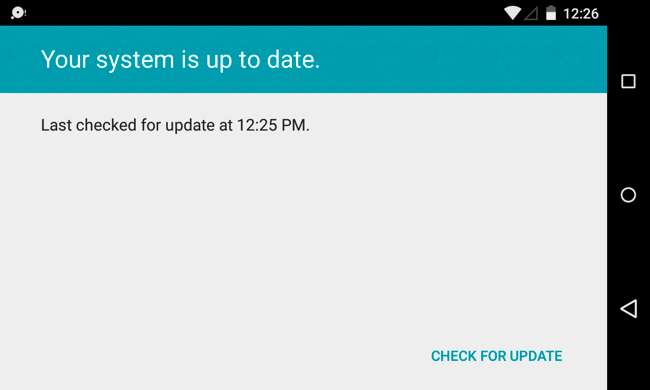
옵션 1 : 공식 공장 이미지 다운로드 및 플래시
Google은 Nexus 기기에 대한 공식 공장 이미지를 제공합니다. 우리는 이미 다루었습니다 Google에서 공장 이미지를 다운로드하고 플래시하는 프로세스 . 여기에는 기기의 부트 로더 잠금 해제, Google 웹 사이트에서 기기의 최신 공장 이미지 다운로드, adb 명령 받기, 기기를 개발자 모드로 전환, 적절한 드라이버가 구성되었는지 확인하고, Android의 새 버전을 플래시하는 스크립트 실행이 포함됩니다. 이전 버전. 이 프로세스는 Windows, Mac OS X 또는 Linux에서 수행 할 수 있습니다.
관련 : Google 출하시 이미지로 Nexus 기기를 수동으로 업그레이드하는 방법
기본적으로이 프로세스는 전체 장치를 지우고 공장 설정으로 복원합니다. 장치에서 개인 데이터를 삭제하지 않고 업데이트를 수행하려면 플래시 스크립트를 수정해야합니다.
전반적으로 이것은 가장 복잡한 방법입니다. 그러나 Android가 출시되는 즉시 새 버전으로 업그레이드 할 수 있도록 공식적으로 지원되는 유일한 방법입니다. Google은 사용 가능한 무선 업데이트로 이미지를 받기 몇 주 전에 공장 이미지를 웹 사이트에 게시합니다. 우리는 과거에이 방법을 사용했으며 가장 최근에는 업데이트를 몇 주 동안 기다린 후 2013 Nexus 7을 Android L로 업그레이드했습니다. 비록 adb와 드라이버 (특히 Windows에서)와 싸우는 과정이 실망 스러울 수 있지만 작동했습니다. Linux 또는 Mac OS X와 같은 Unix와 유사한 플랫폼에서이 작업을 수행하는 데 문제가 적었습니다.
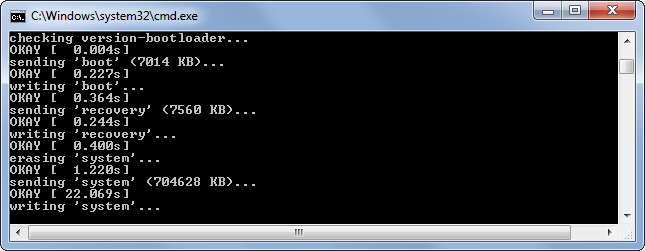
옵션 2 : OTA 업데이트 파일을 수동으로로드
Android 업데이트를 사용할 수있게되면 Google은 결국 기기에이를 알리고 무선 (OTA) 업데이트 파일을 다운로드합니다. 그런 다음 기기가 재부팅되고 OTA 업데이트 파일이 설치됩니다. OTA 업데이트는 위의 큰 공장 이미지보다 작고 더 간결합니다. OTA 업데이트는 한 버전에서 다른 버전으로 업그레이드하기위한 것이며, 출하시 이미지에는 기기 운영 체제의 전체 이미지가 포함되어 있으며 초기화하거나 사용자 지정 ROM을 설치 한 경우 복원하는 데 사용할 수 있습니다.
실제로 OTA 업데이트 파일을 기다리지 않아도되는 방법도 있습니다. 적절한 OTA 업데이트 파일이 있으면 복구 환경으로 재부팅하고 OTA 업데이트를 수동으로 설치하도록 지시 할 수 있습니다. 공식 업데이트가 제공 될 때까지 기다린 경우와 동일한 업그레이드가 수행되며 데이터가 삭제되지 않습니다.
먼저 OTA 업데이트 파일을 손에 넣어야합니다. 전체 공장 이미지와 달리 Google은 이러한 이미지를 공식적으로 게시하지 않습니다. 제 3자가 작성한 목록이 필요합니다. 예를 들어 Android 경찰에는 Android 4.4.4-> 5.0 및 5.0-> 5.0.1 OTA 업데이트 파일 Google의 공식 서버에있는 위치에 대한 링크가 있습니다. 최신 버전의 Android를 찾고 있다면 주변을 검색하여 최신 목록을 찾으세요. 당신은 또한 필요합니다 adb 명령 에서 얻을 수 있습니다. Google의 Android SDK.
기기를 재부팅하고 부팅되는 동안 볼륨 작게 버튼을 길게 누릅니다. 화면에 "fastboot"메뉴와 시작이라는 단어가 표시됩니다. " 복구 모드 ,”그런 다음 전원 버튼을 누릅니다.
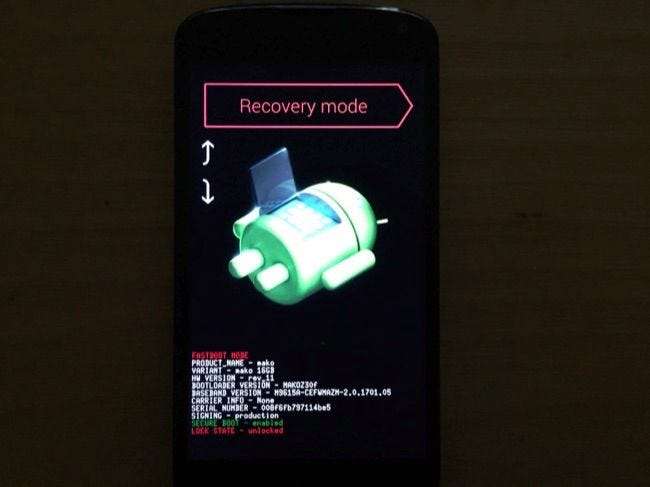
빨간색 느낌표가있는 Android가 표시됩니다. 전원 버튼을 누른 상태에서 볼륨 크게 버튼을 누르면 시스템 복구 메뉴가 표시됩니다. 볼륨 버튼으로 "apply update from adb"를 선택한 다음 전원을 누릅니다.
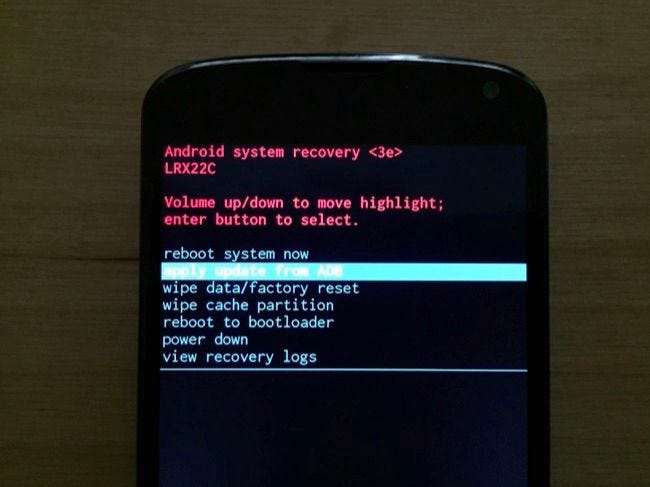
USB 케이블을 사용하여 Nexus 기기를 컴퓨터에 연결합니다. adb 명령어와 다운로드 한 OTA 업데이트 파일을 동일한 디렉토리에 배치합니다. Shift 키를 누른 상태에서 마우스 오른쪽 단추를 클릭하고 여기에 명령 프롬프트 열기를 선택하여 해당 디렉토리에서 명령 프롬프트 창을 엽니 다. 다음 명령을 실행하여“OTA_UPDATE_FILENAME.zip”을 다운로드 한 OTA 업데이트 파일의 이름으로 바꿉니다. ( 탭 완성 여기에서 도울 수 있습니다!)
adb 사이드로드 OTA_UPDATE_FILENAME.zip
Enter 키를 누르면 adb가 OTA 업데이트 파일을 기기로 보냅니다. 파일을 전송하는 동안 최대 100 %까지 계산되며 Google에서 다운로드 한 것처럼 기기에 OTA 업데이트 설치가 시작됩니다.

당신이 가지고 있다면 맞춤형 복구 Nexus 기기에 설치된 경우이 프로세스는 다릅니다. OTA 업데이트 .zip 파일을 사용자 지정 복구 앱에로드 한 다음 자동으로 재부팅하고 업데이트를 설치할 수 있어야합니다.
구글의 공식 넥서스 업데이트의 느린 흐름은 성 가실 수 있습니다. 물론 모든 Nexus 사용자에게 심각한 버그가 배포되는 것을 방지하는 데 도움이되지만 훨씬 더 빠를 수 있습니다.
Apple은 모든 iPhone 및 iPad 사용자가 나가 자마자 업데이트를받을 수 있도록 허용합니다. 이것은 그들이 iOS 8.0.1을 출시했을 때 그들을 물기 위해 돌아 왔습니다. 이 업데이트는이를 설치 한 모든 새로운 iPhone에서 셀룰러 연결 및 Touch ID를 비활성화했으며 업데이트를 열광적으로 가져와야했습니다. 이것이 Google이 이론적으로 방지하려는 것입니다.
이미지 크레딧 : Flickr의 실뱅 나 우딘







